Bouton +
Cliquez avec SELECT sur le bouton + de la fenêtre Format pour agrandir cette dernière, comme indiqué à la Figure 11-14. La liste défilante Format affiche les formats disponibles. Notez que les formats sont enregistrés en se basant sur les noms utilisateurs, de telle sorte que les formats répertoriés (mis à part les formats standard tels que Voix, CD et DAT) ont été créés sous votre nom utilisateur.
Remarque :
les formats audio et les sélections effectuées sont enregistrés dans le fichier $HOME/.audiorc (où $HOME est le nom de votre répertoire utilisateur).
Vous pouvez utiliser la fenêtre Nouveau format pour indiquer un type de format à afficher à l'activation des options Nouveau et Sauvegarder sous du menu Fichier. Vous pouvez également utiliser cette fenêtre pour ajouter, modifier ou supprimer un format audio.
Cliquez avec SELECT sur le bouton - pour ramener la fenêtre Nouveau format à sa taille initiale.
Figure 11-14 Fenêtre Nouveau format agrandie
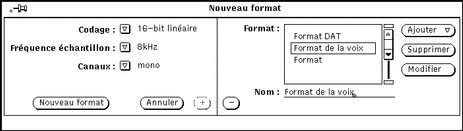
Pour créer un nouveau format, suivez les étapes ci-dessous :
-
Sélectionnez le codage, la fréquence échantillon et le nombre de canaux à appliquer au nouveau format à l'aide des zones correspondantes de la partie gauche de la fenêtre Nouveau format.
-
Entrez le nom du nouveau format dans la zone Nom : de la partie droite de la fenêtre Nouveau format.
-
Cliquez avec SELECT sur le bouton Ajouter.
Le nouveau format est ajouté au bas de la liste. Pour ajouter un nouveau format à un autre endroit de la liste, cliquez avec MENU sur le bouton Ajouter et choisissez parmi les options Avant, Après, Début ou Fin. Le nouveau format sera placé dans la liste défilante à l'endroit que vous aurez sélectionné.
- © 2010, Oracle Corporation and/or its affiliates
